Als je een Mac hebt en macOS gebruikt, kan het zijn dat je Bonjour moet gebruiken, mDNSresponder is het meest essentiële onderdeel van Bonjour. Maar heb je jezelf afgevraagd of dit op je Mac moet staan? Neemt het veel ruimte in beslag? Zal het resulteren in? het applicatiegeheugen van uw systeem bijna vol? Nou, we zullen leren over mDNSresponder op Mac En hoe te schakel mDNSresponder uit terwijl we verder gaan.
Maar eerst zullen we u laten weten wat het doel van mDNSresponder is, wanneer en hoe het werkt en als u de behoefte voelt om het op uw Mac te elimineren, weet dat u het ook kunt doen.
Inhoud: Deel 1. Kan ik mDNSResponder verwijderen?Deel 2. Hoe schakel ik mDNSResponder uit op mijn Mac?Deel 3. Spoel uw DNS-cache leeg zonder mDNSresponder uit te schakelenDeel 4. Conclusie
Deel 1. Kan ik mDNSResponder verwijderen?
mDNSresponder is essentieel voor Bonjour en ze werken hand in hand om het werk goed te doen. Bonjour is degene die ervoor zorgt dat uw Mac andere apparaten detecteert, zoals lokale netwerken zoals printers en apparaten zoals media en opslag.
mDNSresponder wordt gebruikt voor netwerkdetectie en om apparaten met elkaar te laten communiceren op een lokaal netwerk zonder handmatige configuratie. Het wordt doorgaans geïnstalleerd met Apple-software zoals iTunes, maar kan ook gebundeld worden met andere applicaties.
Sommige Mac-clients hebben aangekondigd dat het systeemgebruik van mDNSResponder problemen veroorzaakt op hun Mac, en dat het het systeem overspoelt met rommelbundels en verkeer dat de overdrachtsnelheid belemmert. Ze vinden dat dit met behulp van instrumenten die screenen het verkeer organiseert. Dit leidde ertoe dat mDNSResponder werd verwijderd of uitgeschakeld.
Maar het verwijderen van mDNSResponder zal Bonjour kapot maken en leiden tot problemen met netwerkdetectie en communicatie op uw lokale netwerk. Als u geen Apple-apparaten of -voorzieningen gebruikt die hiervan afhankelijk zijn, kunt u de dienst uitschakelen in plaats van verwijderen, wat een veiligere optie is.
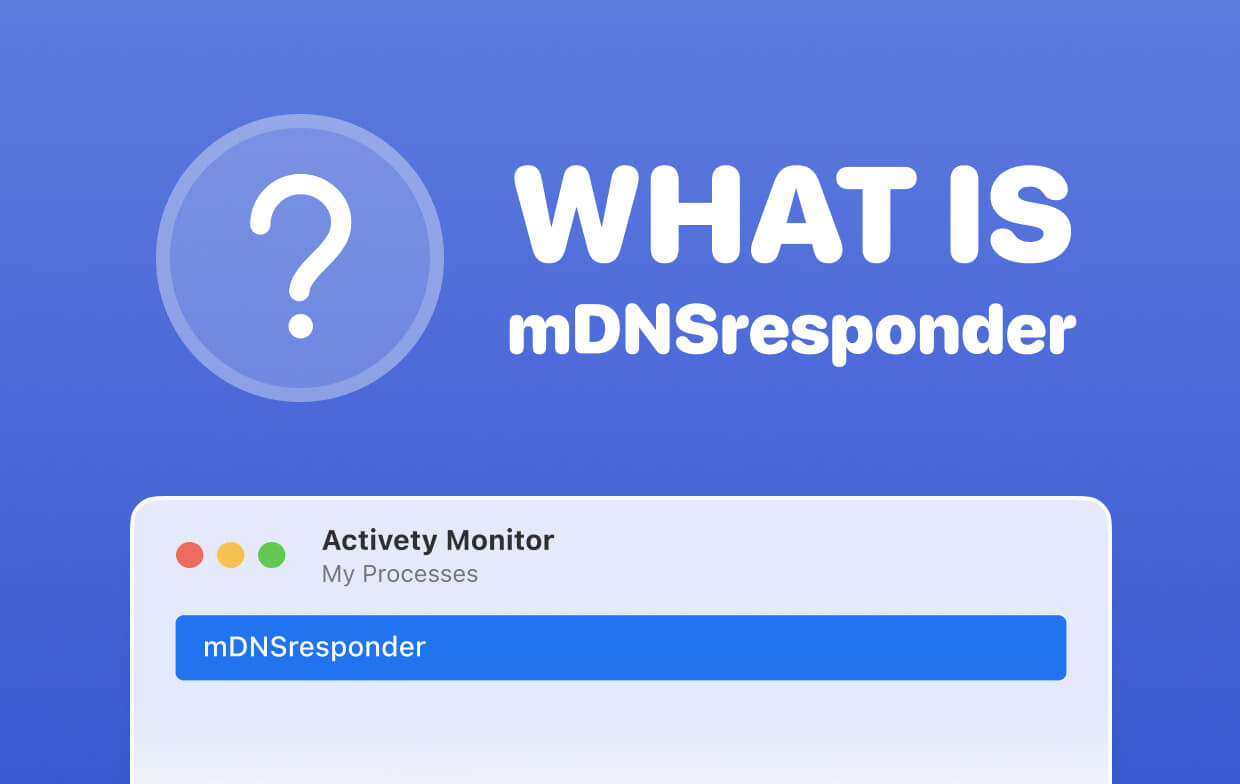
Hoe te controleren of Bonjour op uw Mac draait
Volg de onderstaande stappen om te controleren of Bonjour-administraties op uw systeem actief zijn:
- Open Safari en klik op het kleine boeksymbool rechtsboven in het venster
- Klik in het menu COLLECTIES op Bonjour. Op de Bonjour-reiziger worden alle gadgets weergegeven die door Bonjour zijn ondersteund.
Deel 2. Hoe schakel ik mDNSResponder uit op mijn Mac?
Je kunt de Terminal-app gebruiken om mDNSResponder te verwijderen, hoewel dit waarschijnlijk niet aan te raden is omdat Bonjour op de een of andere manier een essentieel onderdeel van je Mac is.
Hoewel we hebben geleerd hoe het in uw processen en opslag kan worden verwerkt, kunt u ervoor kiezen om mDNSResponder geruime tijd uit te schakelen en weer in te schakelen wanneer u maar wilt:
- Open Terminal-app en toets vervolgens in:
sudo launchctl unload -w /System/Library/LaunchDaemons/com.apple.mDNSresponder.plist
Als je het nu weer op wilt zetten:
- Open Terminal-app en toets vervolgens in:
sudo launchctl load -w /System/Library/LaunchDaemons/com.apple.mDNSresponder.plist
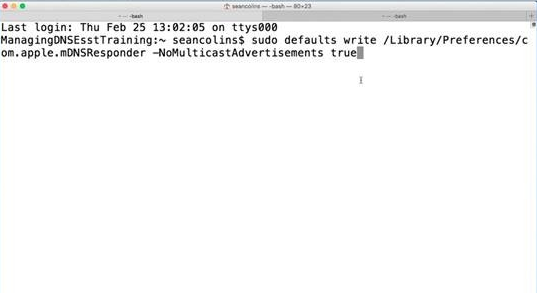
Om de twee opdrachten te gebruiken, moet u mogelijk uw beheerderswachtwoord intoetsen als root en sudo gebruiken. Deze methode wordt aanbevolen voor gebruik door gevorderde Mac-gebruikers. Als u niet zeker weet of u dit moet uitvoeren, raden we u mogelijk af dit te doen, omdat we niet willen dat uw Mac in de war raakt.
Deel 3. Spoel uw DNS-cache leeg zonder mDNSresponder uit te schakelen
We hebben besproken wat mDNSresponder is en hoe u dit op uw Mac kunt uitschakelen. Als u deze problemen tegenkomt, hoeft u mDNSresponder misschien niet uit te schakelen, maar probeer het gewoon PowerMyMac om uw DNS-cache leeg te maken, kan dit helpen bij het verbinden met netwerken en apparaten voor ons.
Het enige dat u hoeft te doen, staat hieronder vermeld:
- Download PowerMyMac gratis en start vervolgens de applicatie.
- Aan de linkerkant van het scherm ziet u verschillende categorieën, kies Optimalisatie en vervolgens NDS-cache opschonen.
- Klik op Uitvoeren.
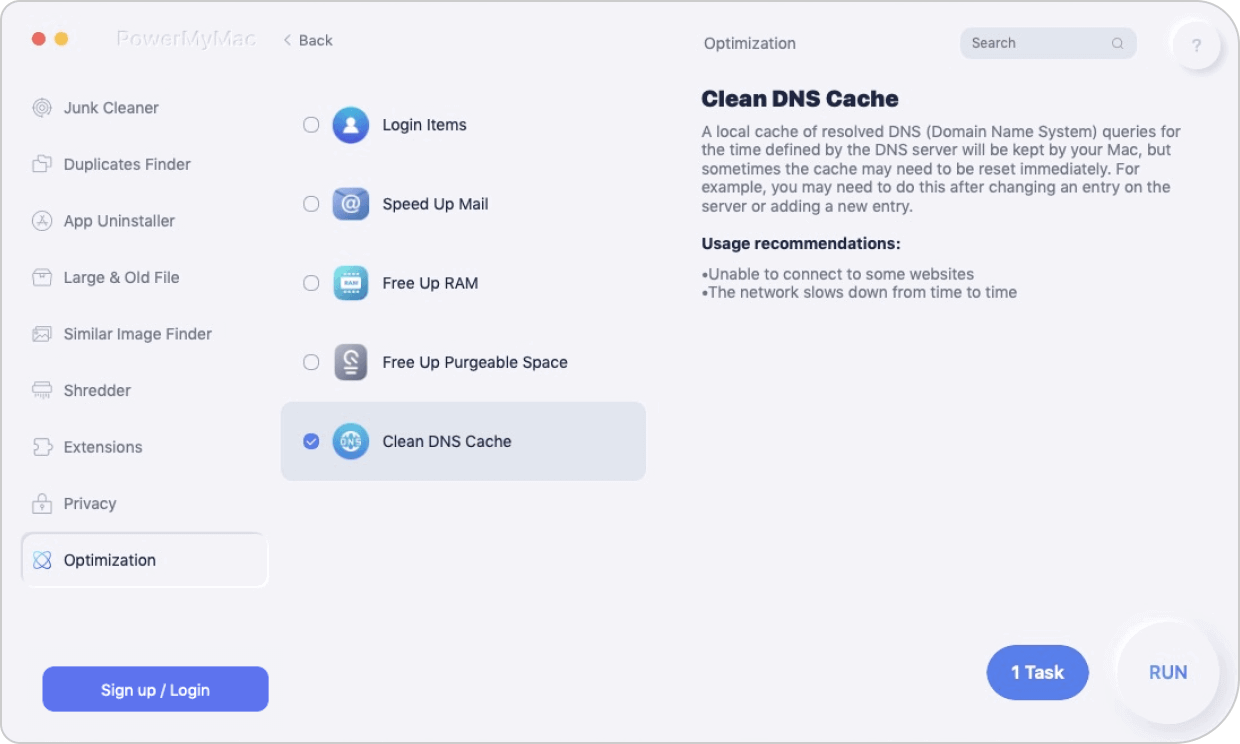
U kunt PowerMyMac ook gebruiken om ongewenste bestanden op uw Mac op te ruimen, zoals Systeemstatus, Systeemjunk, Fotocache, Mailprullenbak, Prullenbak, enz. Om de prestaties van uw Mac te versnellen en ernstige problemen te voorkomen.
Deel 4. Conclusie
Hoewel mDNSresponder en Bonjour veel opslagruimte op uw Mac in beslag nemen, is het uitermate voordelig dat deze op uw machine kan worden gebruikt.
Stel je voor dat je een blinde persoon bent en als je net als je eten in de keuken moet komen, moet je iemand vragen die niet weet waar je keuken is, dan moet je die persoon elk detail instrueren en elk deel van het huis alleen om het eten voor je te halen. Beschouw Bonjour daarom als je assistent die al weet waar hij het eten voor je kan halen.
Dus in plaats van te denken aan het uitschakelen van mDNSresponder en Bonjour om wat opslagruimte en geheugen op uw Mac op te ruimen, kunt u het krachtige hulpprogramma gebruiken iMyMac PowerMyMac om u te behoeden voor een proces dat u een grotere puinhoop kan bezorgen.




Oleg2022-04-25 15:45:14
Let op, het is belangrijk! Почему???
J2021-06-09 08:48:16
Correcte opdracht. sudo launchctl unload -w /System/Library/LaunchDaemons/com.apple.mDNSresponder.plist